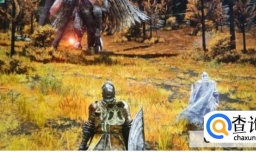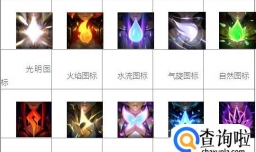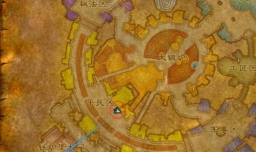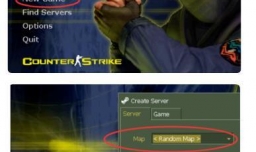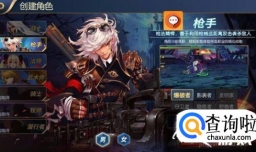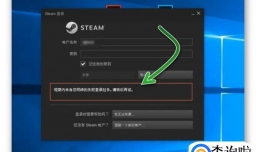最佳回答
本文由作者推荐
简要回答
在日常设置无线路由器时会遇到形形色色的问题,比如需要开启或关闭DHCP服务。那么如何进行操作呢?下面小编与你分享具体步骤和方法。
详细内容
- 01
启动Windows 10操作系统,如图所示。点击任务栏"开始"按钮,用于弹出开始菜单。
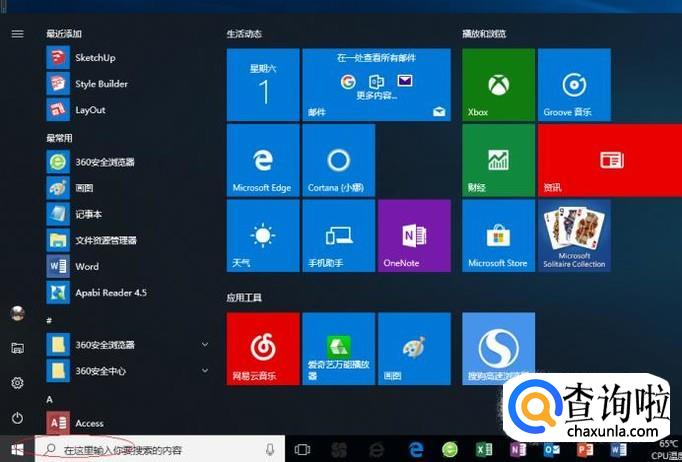
- 02
如图所示,拖动右侧垂直滚动条。点击"搜狗高速浏览器"项,用于访问无线路由器WEB管理页面。
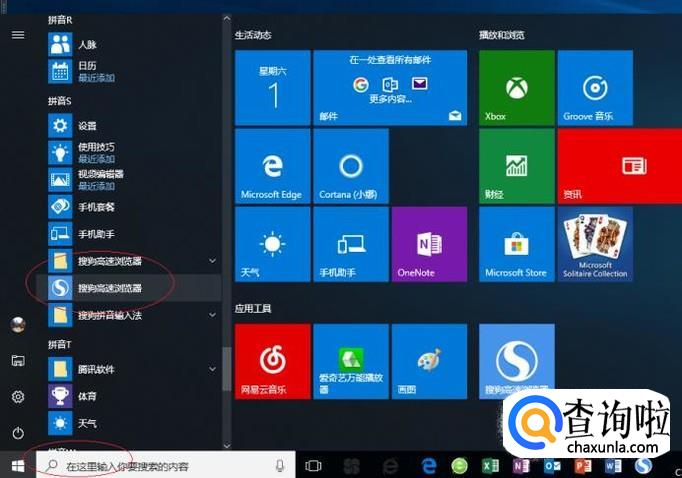
- 03
唤出"搜狗高速浏览器"程序窗口,如图所示。地址栏输入无线路由器WEB管理地址,唤出登录页面输入用户名和密码。

- 04
如图所示,唤出无线路由器WEB管理页面。默认显示无线路由器运行状态,选择左侧"DHCP服务器"项。
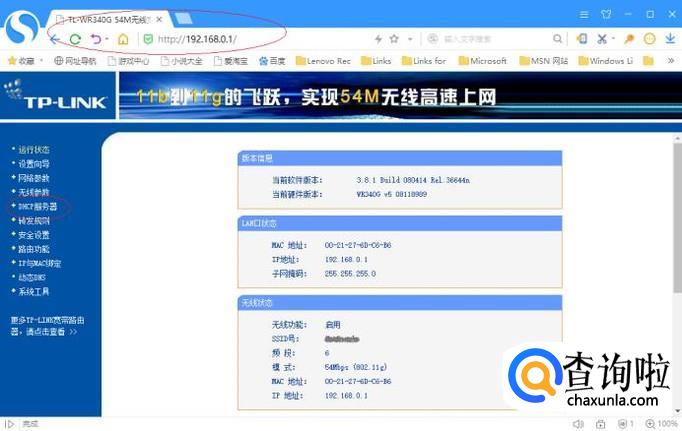
- 05
展开"DHCP服务器"树形目录结构,如图所示。选择"DHCP服务"项,右侧显示DHCP服务器默认不启用。

- 06
如图所示,勾选"启用"单选框。输入地址池开始和结束地址、地址租期,设置完成点击"保存"按钮。
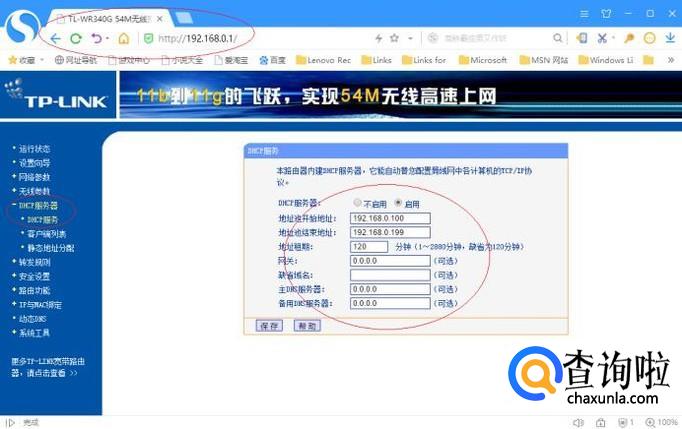
- 07
完成无线路由器开启或关闭DHCP服务的操作,如图所示。本例到此结束,希望对大家能有所帮助。

工具/材料
无线宽带路由器
广告位
点击排行
- 2 排行
- 3 排行
- 4 排行
- 5 排行
- 6 排行
- 7 排行
- 8 排行
- 9 排行
- 10 排行
热点追踪
广告位